最直接设置HTML按钮的方式是使用<button>标签,因其语义化强、内容模型灵活,可嵌套文字、图标等元素,支持type、disabled、onclick等属性,并可通过CSS实现丰富样式和交互反馈,优于<input>按钮;在表单中需注意默认提交行为、重复提交、验证及状态管理等问题,推荐优先使用<button>并结合JavaScript控制行为与状态。
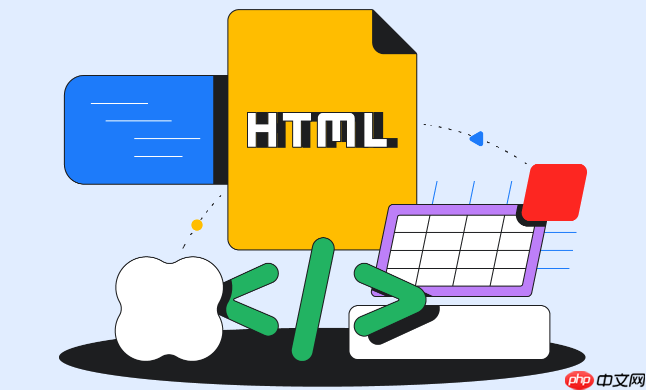
在HTML中设置按钮元素,最直接的方式是使用
<button>
<input>
type
type="button"
type="submit"
type="reset"
解决方案
谈到在HTML里搞定按钮,我们手头其实有几种工具,但最常用也最推荐的,那必须是
<button>
最基础的用法,当然是这样:
立即学习“前端免费学习笔记(深入)”;
<button>点击我</button>
这就能在页面上呈现一个最简单的按钮了。但按钮之所以强大,在于它的属性。
<button>
type
submit
<form>
button
reset
type="button"
name
type="submit"
name
value
value
type="submit"
name
disabled
onclick
onclick="alert('Hello!');"除了
<button>
<input>
<input type="button" value="普通按钮">
<button type="button">
<input type="submit" value="提交表单">
<button type="submit">
<input type="reset" value="重置表单">
<button type="reset">
这三者最大的区别在于,
<input>
value
<button>
样式化按钮 (CSS): 无论哪种按钮,要让它好看,都离不开CSS。你可以通过选择器(标签选择器、类选择器、ID选择器)来选中按钮,然后应用各种样式:
button {
background-color: #4CAF50; /* 背景色 */
color: white; /* 文字颜色 */
padding: 10px 20px; /* 内边距 */
border: none; /* 无边框 */
border-radius: 5px; /* 圆角 */
font-size: 16px; /* 字体大小 */
cursor: pointer; /* 鼠标悬停时显示手型 */
transition: background-color 0.3s ease; /* 鼠标悬停动画 */
}
button:hover {
background-color: #45a049; /* 鼠标悬停时的背景色 */
}
button:active {
background-color: #3e8e41; /* 鼠标点击时的背景色 */
transform: translateY(1px); /* 轻微下压效果 */
}
button:disabled {
background-color: #cccccc;
cursor: not-allowed;
}通过CSS,你可以让按钮变得五彩斑斓,甚至加上各种动画效果,让用户体验更上一层楼。
<button>
<input type="button">
这几乎是每个前端新手都会问的问题,也是一个很值得深思的细节。表面上看,它们都能在页面上呈现一个可点击的按钮,但骨子里,它们的设计哲学和能力边界大相径庭。
核心差异点:
内容模型 (Content Model):
<button>
<button>
<em>
<strong>
<img>
<span>
<i>
<button type="button">
<img src="icon.png" alt="图标" style="vertical-align: middle;">
<span>提交</span>
</button><input type="button">
value
<input>
<input type="button" value="提交">
所以,如果你想要一个带图标的按钮,用
<input type="button">
<button>
语义和可访问性 (Semantics & Accessibility):
<button>
<button>
<input type="button">
<button>
默认行为 (Default Behavior):
<form>
<button>
type
type
submit
<input type="button">
什么时候用哪个更合适?
几乎所有情况下,我个人都倾向于使用<button>
<button>
<button>
<button>
<input type="button">
只有在极少数、非常简单、或者历史遗留项目中,你可能会考虑<input type="button">
<input type="button">
<input type="button" value="Go">
<button type="button">Go</button>
<input type="button">
总而言之,把
<button>
<input type="button">
一个按钮仅仅能点击是不够的,它还需要在视觉上吸引人,在交互上直观,在体验上让人愉悦。这涉及到美学、心理学和可用性工程。
视觉设计:建立品牌识别与层级感
交互反馈:让用户感受到“我点到了”
:hover
:active
transform: translateY(1px);
:focus
可访问性:确保每个人都能使用
<button>
aria-label
aria-label
<button aria-label="删除此项">
<img src="delete-icon.png" alt="删除">
</button>响应式设计:适应不同设备
rem
em
@media
一个“好用”又“好看”的按钮,是用户体验的基石。它不仅仅是一个功能入口,更是品牌形象和用户关怀的体现。
按钮在表单提交场景下,确实有一些让人头疼的“坑”,如果不提前了解,可能会导致各种意想不到的问题。我在这里列举几个常见的,希望能帮你避开雷区。
默认行为引发的意外刷新:
<form>
<button>
type="button"
<input type="submit">
<button>
type="button"
event.preventDefault()
document.getElementById('myButton').addEventListener('click', function(event) {
event.preventDefault(); // 阻止表单默认提交
// 这里执行你的AJAX提交逻辑
console.log('表单已异步提交');
});重复提交问题:
坑点: 用户在网络延迟高或者手速过快的情况下,可能会在第一次点击后,表单数据还没发送成功,就又点击了一次提交按钮,导致同一份数据被提交多次,造成数据冗余或业务逻辑错误。
解决方案:
提交后禁用按钮: 这是最直接有效的方法。在点击提交按钮后,立即将按钮设置为
disabled
const submitButton = document.getElementById('submitBtn');
submitButton.addEventListener('click', async function(event) {
event.preventDefault();
submitButton.disabled = true; // 禁用按钮
submitButton.textContent = '提交中...'; // 改变按钮文本,提供反馈
try {
// 模拟异步提交
await new Promise(resolve => setTimeout(resolve, 2000));
console.log('表单提交成功!');
// 成功后可以跳转页面或显示成功信息
} catch (error) {
console.error('提交失败:', error);
submitButton.disabled = false; // 失败后重新启用按钮
submitButton.textContent = '重新提交';
}
});使用一个标志位: 在JavaScript中设置一个布尔变量(如
isSubmitting
true
false
表单验证:
required
minlength
maxlength
pattern
type="email"
<button>
name
value
name
value
name
value
跨浏览器兼容性:
<button>
<input type="submit">
type
这些“坑”大部分都与用户体验和数据完整性相关,通过前端的合理设计和JavaScript的介入,可以大大提升表单的健壮性和用户满意度。
专业的按钮状态管理,不仅仅是视觉上的变化,更是对用户操作的引导和反馈。它能让用户清晰地知道当前发生了什么,以及下一步可以做什么,大大提升用户体验。
禁用状态 (disabled
disabled
<button type="submit" disabled>提交</button>
disabled
const btn = document.getElementById('myButton');
btn.disabled = true; // 禁用
btn.disabled = false; // 启用cursor: not-allowed;
加载中状态 (Loading)
目的: 告知用户操作正在进行,避免用户疑惑或重复点击。
实现方式:
禁用按钮: 这是基础,防止重复提交。
改变按钮文本: 将按钮文本改为“加载中...”、“提交中...”等。
添加加载指示器 (Spinner): 在按钮内部或旁边显示一个旋转的图标。
<!-- HTML结构 -->
<button id="loadBtn">
<span class="btn-text">提交</span>
<span class="spinner hidden"></span>
</button>/* CSS for spinner */
.spinner {
display: inline-block;
width: 16px;
height: 16px;
border: 2px solid #f3f3f3;
border-top: 2px solid #3498db;
border-radius: 50%;
animation: spin 1s linear infinite;
margin-left: 5px;
}
.hidden { display: none; }
@keyframes spin {
0% { transform: rotate(0deg); }
100% { transform: rotate(360deg); }
}
// JavaScript 示例
const loadBtn = document.getElementById('loadBtn');
const btnText = loadBtn.querySelector('.btn-text');
const spinner = loadBtn.querySelector('.spinner');
loadBtn.addEventListener('click', async () => {
loadBtn.disabled = true;
btnText.textContent = '加载中...';
spinner.classList以上就是HTML中如何设置按钮元素的详细内容,更多请关注php中文网其它相关文章!

HTML怎么学习?HTML怎么入门?HTML在哪学?HTML怎么学才快?不用担心,这里为大家提供了HTML速学教程(入门课程),有需要的小伙伴保存下载就能学习啦!

Copyright 2014-2025 https://www.php.cn/ All Rights Reserved | php.cn | 湘ICP备2023035733号